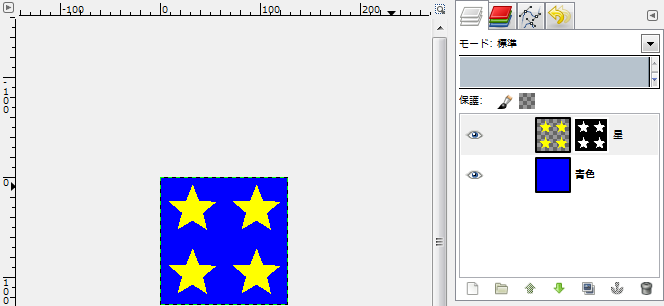「レイヤーマスクの追加」ダイアログで、「レイヤーのアルファチャンネル」を選択し、レイヤーマスクを追加すると、レイヤーのアルファチャンネルを元に、レイヤーマスクを作る。レイヤーのアルファチャンネルは、全く変わらない。見た目上は、半透明の部分の透明度がさらに増すことになる。
「レイヤーマスクの追加」ダイアログの
「レイヤーのアルファチャンネル」使用例
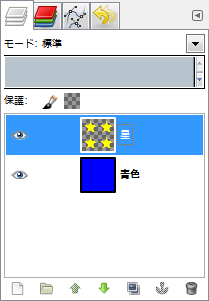
右の画像ような2つのレイヤーがある状態で、「星」という名のレイヤーに、レイヤーマスクを追加してみる。
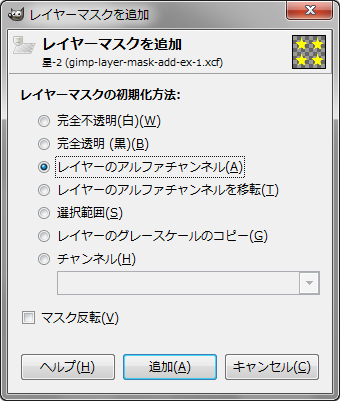
GIMPの「レイヤー」メニュー内の「レイヤーマスク」のサブメニューの「レイヤーマスクの追加」をクリックすると、「レイヤーマスクの追加」ダイアログが現れる。
「レイヤーマスクの追加」ダイアログで、「レイヤーのアルファチャンネル」を選択し、レイヤーマスクを追加。
元々、半透明の部分がないので、見た目上、変わらない。
半透明の部分ある場合、半透明の部分の透明度がさらに増すことになる。